Snagit 2018 Recension Vad är nytt sedan version 13

TechSmith Snagit är vårt favoritprogram för skärmdumpar och bildredigering. Kolla in de nya funktionerna i Snagit 2018!
Varje Microsoft Excel-arbetsbok innehåller tre kalkylblad som standard: Sheet1, Sheet2 och Sheet3. Du kanske inte ens märker först att arbetsboken innehåller tre ark, eftersom du bara ser kalkylarket som ligger framför dig.
De extra arken kan dock vara användbara för alternativa versioner av samma kalkylblad eller för att lagra olika kalkylblad i samma datafil. Du kan till exempel ha separata blad för dina innehav hos varje värdepappersbolag eller separata blad för medlemslistor i flera olika klubbar.
För att växla från ett ark till ett annat, klicka på arkets flik längst ned i Excel-fönstret.
Med en normal Excel-fönsterstorlek och standard tre flikar, med deras standardnamn, bör du inte ha några problem med att se alla tre flikarna samtidigt. Men om du lägger till många fler ark i arbetsboken, byt namn på flikarna så att några av dem har väldigt långa namn, och/eller ändra storleken på ditt Excel-fönster så att det är ganska smalt, kanske inte alla flikar är synliga på en gång. När detta händer kan du använda flikrullningspilarna till vänster om flikarna för att rulla flikarna till vänster och höger.
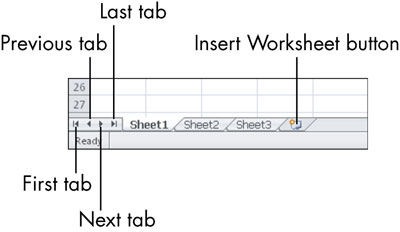
För att skapa ett nytt ark, klicka på knappen Infoga arbetsblad eller tryck Skift+F11. Det resulterande tomma arket använder standardinställningarna (formatering, kolumnbredd och så vidare).
För att ta bort ett ark högerklickar du på dess flik och väljer Ta bort från högerklicksmenyn som visas. Om det arket inte har några data raderas det omedelbart. Om bladet innehåller data uppmanas du att bekräfta borttagningen.
Se till att du verkligen vill ta bort ett ark eftersom detta är en åtgärd som du inte kan ångra med kommandot Ångra (Ctrl+Z).
Du behöver inte ta bort oanvända ark i en arbetsbok, men det skadar inte heller någonting att göra det. Du kan alltid lägga till nya ark senare om du bestämmer dig för att du behöver fler ark. Klicka bara på knappen Infoga arbetsblad.
TechSmith Snagit är vårt favoritprogram för skärmdumpar och bildredigering. Kolla in de nya funktionerna i Snagit 2018!
Behöver du skapa diagram eller flödesscheman och vill inte installera extra programvara? Här är en lista över diagramverktyg online.
Att ha ett hus fullt av trådlöst uppkopplade enheter och streamingtjänster som Spotify är fantastiskt tills saker och ting inte fungerar och du hittar intressanta lösningar.
NVMe M.2 SSD är det senaste inom datorhårddiskteknik. Vad är det och hur snabbt är det jämfört med äldre hårddiskar och Solid State Drives (SSD)?
Sonos är den bästa lösningen för strömmande ljud från 400 $ för två högtalare. Men med rätt inställning kan AirPlay vara gratis. Låt oss granska detaljerna.
Google Backup and Sync är en ny app som synkroniserar till Foton och Drive. Läs vidare för att se hur det går mot OneDrive, Dropbox, Backblaze och Crashplan.
MyIPTV är en kabelklippningstjänst som använder SOPlayer-appen för flera plattformar och tillhandahåller tv, filmer och andra former av media för en betald
Logitech släppte nyligen sitt Illuminated Living-Room Keyboard K830 som är tänkt som en följeslagare för hemunderhållning. Här är vår recension av enheten.
Här är en titt på uppdateringen som nyligen släppts till CloudHQ och hur den fungerar. Läs vidare för att hitta mer.
OnePlus 6T är en Android-telefon av högsta kvalitet som säljs till rabatterat pris jämfört med Apple iPhone, Google Pixel 3 eller Samsung Galaxy S9.








